Vuoi inoltrare le chiamate sul tuo iPhone non appena arrivano? Se sei interessato a un controllo delle chiamate più efficace, hai problemi con le chiamate perse o vuoi assicurarti che tuo figlio sia al sicuro con il suo telefono, allora questo articolo ti sarà aiuto .
La creazione dell'inoltro di chiamata è incredibilmente utile quando hai responsabilità familiari e lavorative. Questo vale anche quando viaggi e hai bisogno di una soluzione rapida per un tempo limitato. Quindi, ecco una guida per principianti su come inoltrare le chiamate iPhone.
Come inoltrare automaticamente le chiamate a un altro telefono su un iPhone?
Abilitare l'inoltro delle chiamate su iPhone è semplice e non richiederà più di un paio di minuti al massimo.
Ecco dei tutorial dettaglio ed efficaci su come configurare un iPhone:
- Apri l'app Impostazioni : sblocca il tuo dispositivo iOS e tocca l'app impostazioni .
- Vai alle impostazioni del telefono: scorri verso il basso e tocca l'opzione Telefono.
- Selezionare l'inoltro di chiamata: scorrere l'elenco per trovare "Inoltro di chiamata", quindi toccarlo.
- Attiva l'inoltro di chiamata: sposta il pulsante accanto a “Inoltro di chiamata” sulla posizione verde “On”.
- Inserisci il numero di inoltro: fai clic su "Inoltra a" e inserisci il numero di telefono a cui verranno reindirizzate le chiamate.
- Salva impostazioni : tocca Indietro per salvare le modifiche. Le tue chiamate verranno ora inoltrate al nuovo numero di cellulare.
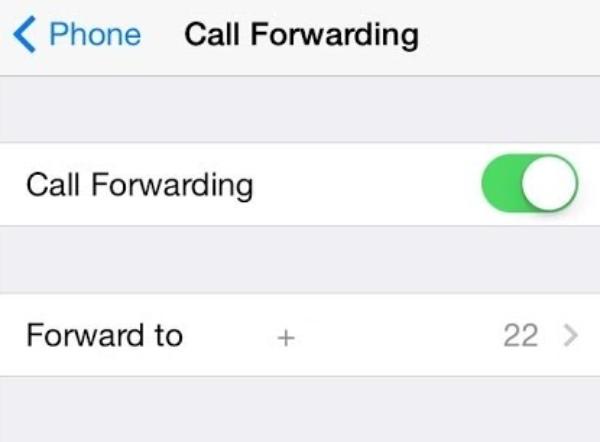
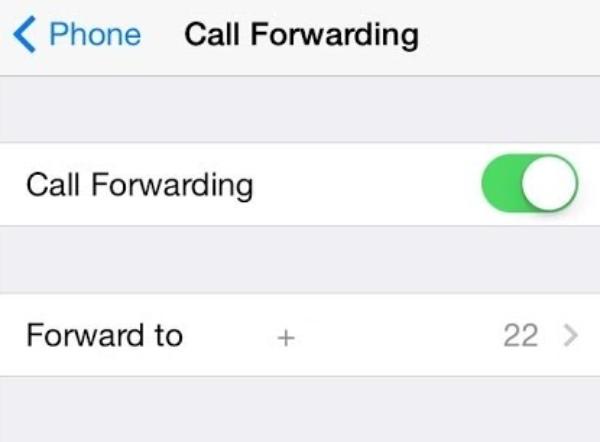
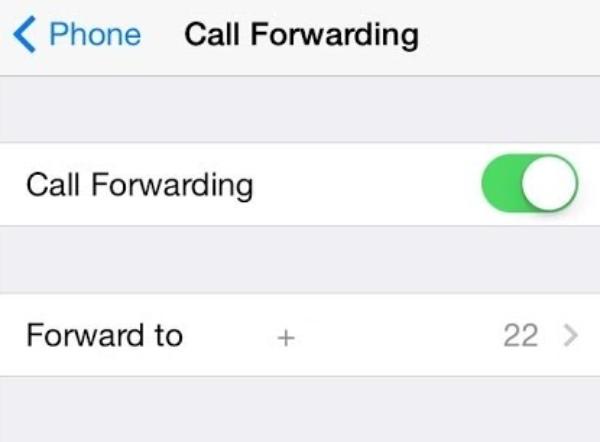
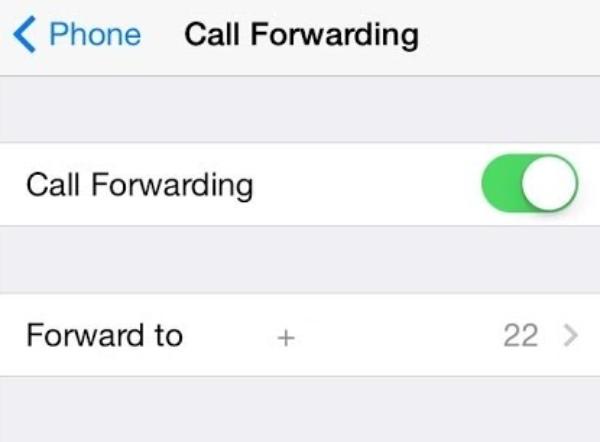
Nota: finché utilizzi l'ultima versione di iOS, non dovrai preoccuparti di ulteriori passaggi. I passaggi precedenti sono adatti alla maggior parte degli iPhone, inclusi iPhone 11, iPhone 12, iPhone 13, iPhone 14 e iPhone 15. Tuttavia, se lavori con un dispositivo dual sim, dovrai specificare una linea per l'inoltro delle chiamate . A parte questo, i passaggi rimarranno gli stessi per tutti i modelli di iPhone.
Suggerimenti importanti per tutti i modelli:
- Verifica compatibilità: le politiche di inoltro delle chiamate possono includere determinate condizioni o divieti applicabili a operatori specifici. Pertanto, in caso di problemi, è consigliabile consultare il proprio operatore telefonico.
- Ricontrolla il numero: assicurati di inserire il numero corretto. Soprattutto se si inoltrano chiamate verso destinazioni internazionali.
- Provalo: una volta configurato l'inoltro di chiamata, assicurati di effettuare una chiamata di prova per verificare. Un buon modo per farlo è effettuare una chiamata al numero da un dispositivo diverso.
Proteggi il tuo bambino dai pericoli con il monitoraggio completo delle chiamate.
Codice operatore per deviare le chiamate su iPhone
I codici dell'operatore consentono di inoltrare molto facilmente le chiamate direttamente dal tastierino del tuo iPhone. Questo metodo è particolarmente comodo in quanto spesso è più rapido rispetto al tentativo di accedere al menu impostazioni . Inoltre, consente alcune condizioni per l'inoltro.
Cosa sono i codici operatore?
I codici operatore sono codici numerici brevi che è possibile comporre per attivare o disattivare aspetti selezionati del telefono, compreso l'inoltro delle chiamate. Questi codici differiscono anche da un operatore all'altro e da una regione all'altra. Ecco perché è importante conoscere quelli corretti per la tua regione.
Codici di connessione della prima chiamata e codici di connessione della seconda chiamata per l'inoltro delle chiamate
Ecco un elenco di codici specifici dell'operatore per impostare l'inoltro di chiamata sul tuo iPhone:
| Vettore | Inoltra tutte le chiamate | Annulla l'inoltro di chiamata |
|---|---|---|
| Verizon | Comporre *72 seguito dal numero | Comporre *73 |
| AT&T | Comporre *21 seguito dal numero e terminare con # | Componi il numero 21# |
| T-Mobile | Comporre **21 seguito dal numero e poi # alla fine | Componi ##21# |
| Sprint | Comporre *28 seguito dal numero | Comporre *720 |
Suggerimenti per l'utilizzo dei codici operatore:
- Conosci il tuo piano: alcuni operatori potrebbero costare di più per consentirti di inoltrare le chiamate. A volte può essere uno shock, quindi assicurati sempre di controllare dettaglio del tuo piano.
- Inoltro internazionale: il numero può contenere cifre aggiuntive, come il prefisso internazionale se stai effettuando l'inoltro a un numero internazionale.
I fornitori di servizi consentono di utilizzare i codici dell'operatore per gestire tutte le specifiche dell'inoltro di chiamata. Inoltre, è veloce per le persone che hanno familiarità con i codici quando hanno bisogno di apportare modifiche.




Come funziona l'inoltro delle chiamate?
L'inoltro di chiamata è un servizio in cui una chiamata in arrivo verrà automaticamente collegata all'altro numero di telefono. Quando l'inoltro di chiamata è attivo, il tuo operatore di rete inoltra semplicemente qualsiasi chiamata in arrivo al numero specificato senza che la chiamata arrivi al tuo iPhone. Può essere incondizionato o condizionato. Ad esempio, puoi inoltrare le chiamate se il tuo telefono è occupato, senza risposta o non disponibile.
Tipi di inoltro di chiamata
Inoltro incondizionato
Reindirizza qualsiasi chiamata che arriva a un altro numero, indipendentemente dal tipo di chiamata. Ciò è utile in occasioni come vacanze e viaggi di lavoro. La parte migliore è che garantisce tutte le chiamate verso un numero specifico.
Inoltro condizionale
Questa opzione inoltra le chiamate solo in circostanze specifiche:
- Quando occupato: Nel caso in cui si sia impegnati in un'altra chiamata, la chiamata in corso verrà trasferita.
- Senza risposta: se non si riesce a rispondere entro i primi squilli, la chiamata viene reindirizzata.
- Irraggiungibile: se il telefono è spento, fuori copertura o disattivata la modalità aereo, le chiamate verranno reindirizzate.
Casi d'uso per l'inoltro di chiamata:
- Genitori: inoltra le tue chiamate a un altro numero quando sei occupato con i bambini in modo da non mancare di rispondere alle chiamate importanti.
- Lavoro: strettamente correlato al punto precedente, inoltrare le chiamate di lavoro a un collega se non sei in grado di rispondervi. Ciò consentirà all'attività di andare avanti.
- Viaggio: collega sempre la tua chiamata a un numero locale mentre sei in un altro paese. Ciò ti aiuto a evitare che ti vengano addebitate le chiamate internazionali mentre sei all'estero.
Sapere semplicemente come funziona un servizio di inoltro di chiamata aiuterà a migliorarne l'utilizzo in ambito personale o aziendale.
Risoluzione dei problemi: perché non riesco a inoltrare le chiamate sul mio iPhone?
Se riscontri problemi nella configurazione dell'inoltro di chiamata, non farti prendere dal panico. È uno dei problemi più frequenti che può essere facilmente risolto attraverso diverse tecniche. Ecco alcuni possibili intoppi e le relative soluzioni per aiuto a sfruttare senza problemi le funzionalità di inoltro di chiamata sul tuo telefono.
Problemi comuni
L'inoltro delle chiamate su iPhone non funziona a causa delle restrizioni del gestore telefonico:
Alcuni operatori potrebbero non supportare l'inoltro di chiamata oppure potrebbero esserci restrizioni sul tuo piano. Contatta il tuo operatore per verificare se è disponibile l'inoltro di chiamata.
Difetti del software:
Un problema tecnico relativo impostazioni di rete o iOS obsolete può causare il fallimento dell'inoltro delle chiamate. Assicurati che il software e impostazioni dell'operatore del tuo iPhone siano aggiornati.
impostazioni errate:
Ricontrolla che il numero di inoltro di chiamata sia inserito correttamente. Una cifra mancante o un formato errato possono impedire l'inoltro delle chiamate.
Problemi di rete
Un segnale debole o una congestione della rete possono causare il fallimento dell'inoltro. Puoi provare a cambiare posizione con una migliore ricezione del segnale o semplicemente reimpostare le impostazioni di rete.
Soluzioni:
- Riavvia il tuo iPhone: non è altro che un mantra magico che elimina molti problemi relativi al software con il tuo dispositivo. Premere il pulsante di accensione e scorrere per spegnere il dispositivo. Spegni il tuo iPhone, quindi riaccendilo e prova a impostare nuovamente l'inoltro delle chiamate.
- Aggiornamento iOS: Essendo su un iOS aggiornato aiuto s si superano molti problemi come ad esempio il mancato funzionamento dell'inoltro di chiamata. Quindi, basta andare su impostazioni , Generali e Aggiornamento software, per aggiornare il tuo telefono.
- Ripristina impostazioni di rete: apri il menu Impostazioni , quindi vai su Generale, Ripristina e scegli Ripristina Impostazioni di rete qui. Ciò eliminerà tutte impostazioni di connessione ma non cancellerà i tuoi dati.
- Contatta il tuo operatore telefonico: se nessuna delle procedure sopra indicate si rivela efficace, dovresti chiamare la linea di supporto del tuo operatore telefonico. Sarebbero in grado di cercare problemi dalla loro parte e saranno in grado di guidarti nel tuo piano.
Affrontare la questione relativa al mancato funzionamento dell'inoltro delle chiamate su iPhone ti impedirà effettivamente di perdere eventuali aggiornamenti importanti. Quindi, tieni queste soluzioni a portata di mano ogni volta che sei bloccato con problemi di prestazioni.
Come disabilitare l'inoltro delle chiamate su iPhone?
Per quanto importante sia imparare come impostare l'inoltro di chiamata, è altrettanto importante imparare come disattivarlo. Il problema è che se lo lasci acceso potresti perdere una chiamata importante destinata a te. Ecco come disattivare l'inoltro delle chiamate:
Metodo 1: guida passo passo per disattivare l'inoltro delle chiamate:
- Tocca l'icona Impostazioni nella schermata iniziale.
- Scorri verso il basso e tocca Telefono.
- Seleziona Inoltro di chiamata.
- Per disabilitare l'inoltro delle chiamate, disattivare il pulsante vicino all'opzione Inoltro delle chiamate.
Il tuo iPhone ora risponderà direttamente a tutte le chiamate in arrivo senza reindirizzarle a un altro numero.
Metodo 2: utilizzare i codici dell'operatore per disattivare l'inoltro delle chiamate:
- Verizon: comporre *73.
- AT&T: comporre #21#.
- T-Mobile: comporre ##21#.
- Sprint: Comporre *720.
Questi codici rimuovono tutte impostazioni di inoltro di chiamata nel tuo iPhone. Se hai configurato diversi tipi di inoltro (Occupato, Senza risposta), l'utilizzo di questi codici disabiliterà tutte le configurazioni contemporaneamente.
Come tenere traccia delle chiamate di un bambino sul tuo iPhone?
Come sai, i genitori si preoccupano sempre dei loro figli. Quindi, monitorare le chiamate può aiuto i genitori ad alleviare lo stress sui loro figli. FlashGet Applicazione per bambini fornisce diverse funzionalità per monitorare e controllare l'utilizzo del telefono di tuo figlio. Inoltre, previene anche pericoli come truffe e chiamate predatorie, garantendo al contempo un corretto utilizzo del proprio dispositivo mobile.
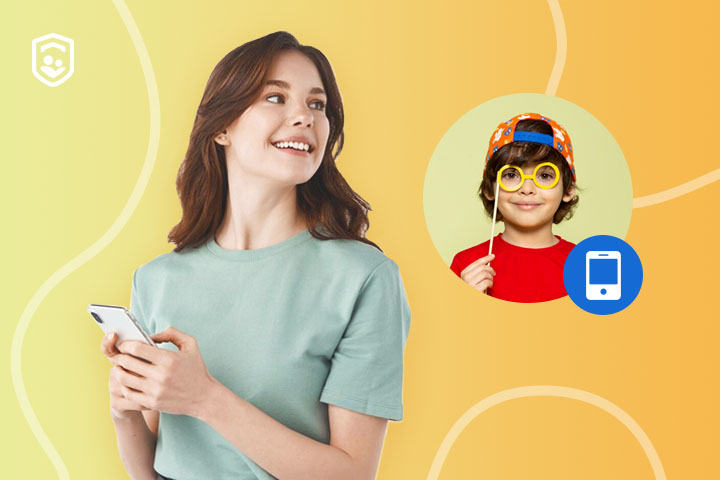
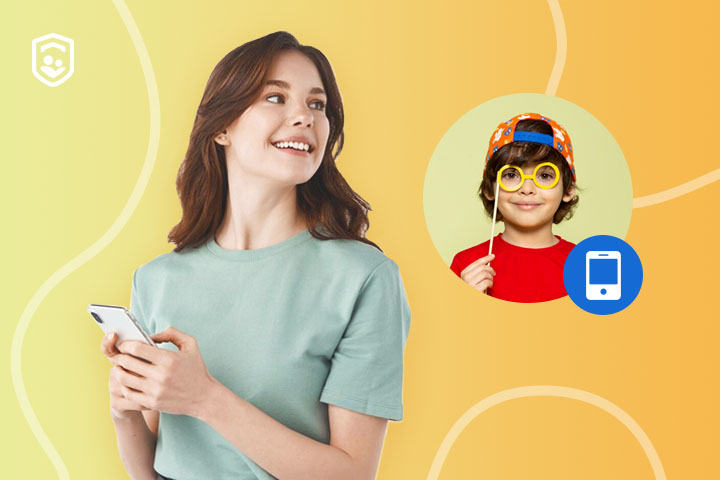
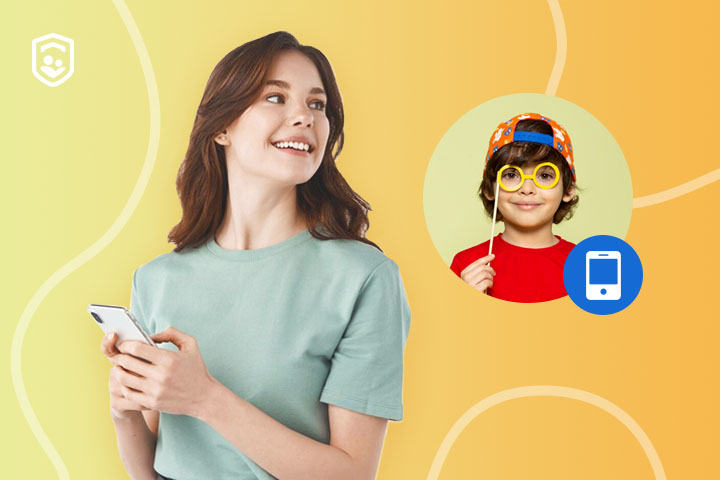
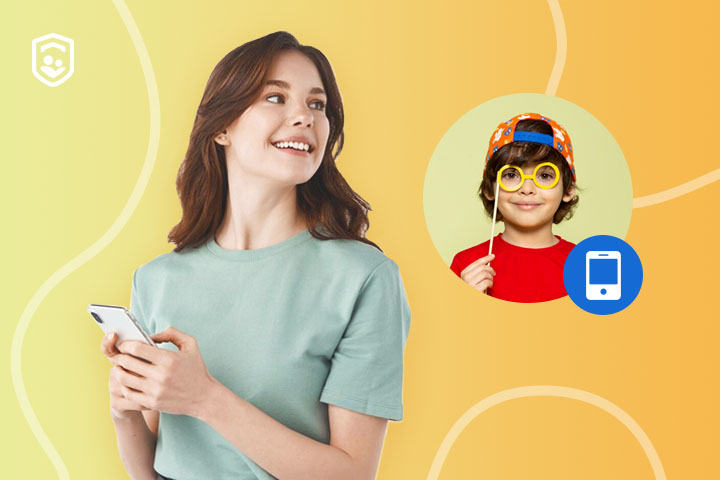
Vantaggi di FlashGet Kids rapporti sull'utilizzo:
- Monitoraggio del registro delle chiamate: avrai accesso a tutti dettaglio di comunicazione relativi al dispositivo di tuo figlio.
- Rapporto app: scopri tutti i dettaglio sull'utilizzo del telefono di tuo figlio, incluso il dettaglio ed tempo sullo schermo limiti e utilizzo dell'app.
- avvisi in tempo reale: ottieni l'accesso alle notifiche dell'app e al cellulare utilizzo dei dati durante il giorno con la funzione di report sull'utilizzo di FlashGet Kids.
- Utilizzo dell'app controllo: scopri cosa ha installato tuo figlio sul suo dispositivo e il tempo trascorso utilizzando ciascuna app. Puoi anche impostare restrizioni per evitare il tempo trascorso davanti allo schermo.
- Monitoraggio Posizione: Assicurati della posizione di tuo figlio con la possibilità di monitorarlo in tempo reale. Questo può essere molto aiuto per i bambini piccoli o gli adolescenti che potrebbero non essere abbastanza maturi per viaggiare da soli.
- avvisi di sicurezza: crea geofence o cerchi di sicurezza (ad esempio casa, scuola o casa di un amico) e ricevi una notifica quando un bambino entra o esce da questa zona.
Con l' aiuto di FlashGet Kids, non avrai problemi con l'utilizzo del telefono di tuo figlio e ti assicurerai che lo utilizzi correttamente. Questa app è incentrata sulla sicurezza e sulla guida e non è così invasiva se non tormenti tuo figlio per il suo utilizzo quotidiano.
Linea di fondo
Esistono molti motivi per cui potresti dover inoltrare una chiamata su un iPhone. Che tu abbia un'agenda fitta di impegni al lavoro e a casa, non vuoi perdere nessuna chiamata che passa dal tuo numero o hai un figlio di cui sei preoccupato. Utilizzando le impostazioni e gli strumenti corretti come FlashGet Kids, puoi proteggere i tuoi figli.
Anche se sei una persona impegnata e non vuoi perdere nessuna chiamata importante, la funzione di inoltro chiamate dell'iPhone può tornare utile. Puoi aggiungere numeri di telefono secondari per i tuoi colleghi e associati per assicurarti che nessuna chiamata rimanga senza risposta. Da lì, sarai tranquillo sapendo che il flusso degli affari non si ferma nemmeno quando sei occupato.
Anche la gente se lo chiede
Come posso verificare se le mie chiamate sono state inoltrate?
Per verificare che le chiamate vengano inoltrate, chiudi la chiamata e vai in impostazioni sull'iPhone, poi seleziona telefono, quindi inoltro chiamate. Se l'inoltro delle chiamate è attivo, potresti vedere il numero di inoltro qui.
L'inoltro delle chiamate costa?
L'inoltro delle chiamate potrebbe costarti denaro extra in base al piano che utilizzi con il tuo operatore. Quasi tutti gli operatori considerano le chiamate inoltrate come chiamate in uscita. Pertanto ti verrà addebitato un costo per ogni chiamata inoltrata.
La deviazione di chiamata funziona se il telefono è spento?
Sì, la deviazione di chiamata funziona anche se l'iPhone è spento. Assicurati solo di aver impostato valutazione l'inoltro di chiamata condizionale per evitare ulteriori problemi.

